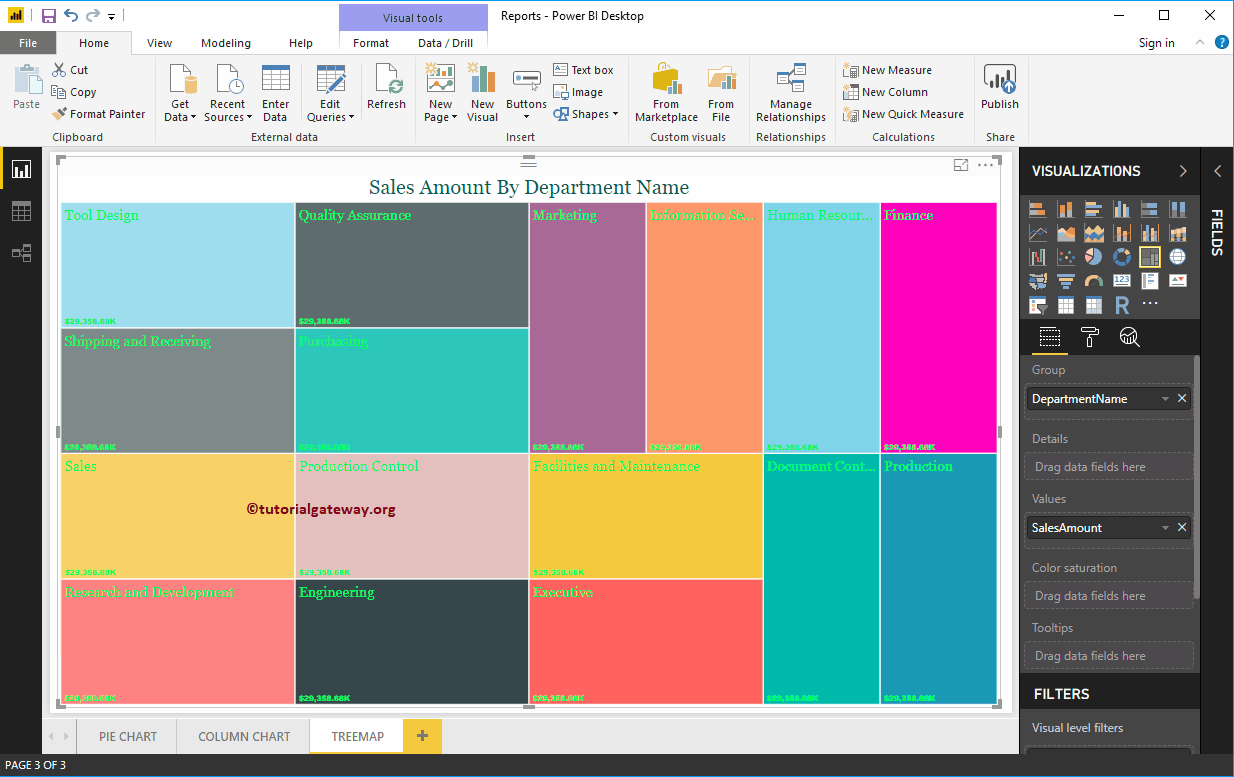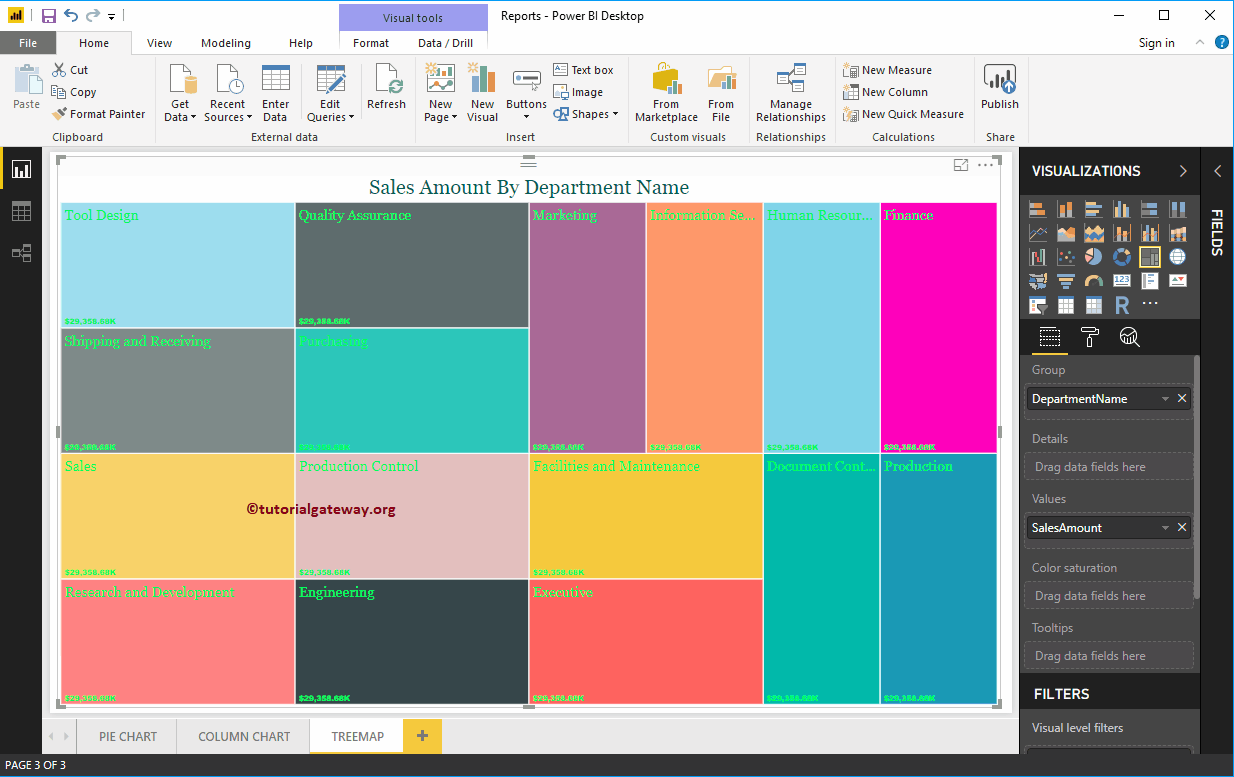El mapa de árbol de Power BI se usa para mostrar los datos en cuadros rectangulares. Puede definir el cuadro de rectángulo utilizando cualquier columna Dimensión y su tamaño por valor de Medida.
Los mapas de árbol en Power BI son muy útiles para mostrar los datos más grandes en una región pequeña. Para esta demostración de Crear un mapa de árbol en Power BI, usaremos la fuente de datos SQL que creamos en nuestro artículo anterior.
Consulte el artículo Conectar Power BI a SQL Server para comprender el origen de datos de Power BI.
Cómo crear un mapa de árbol de Power BI
Para crear un mapa de árbol de Power BI, primero, arrastre y suelte la sección Importe de ventas de los campos al lienzo. Crea automáticamente un gráfico de columnas.
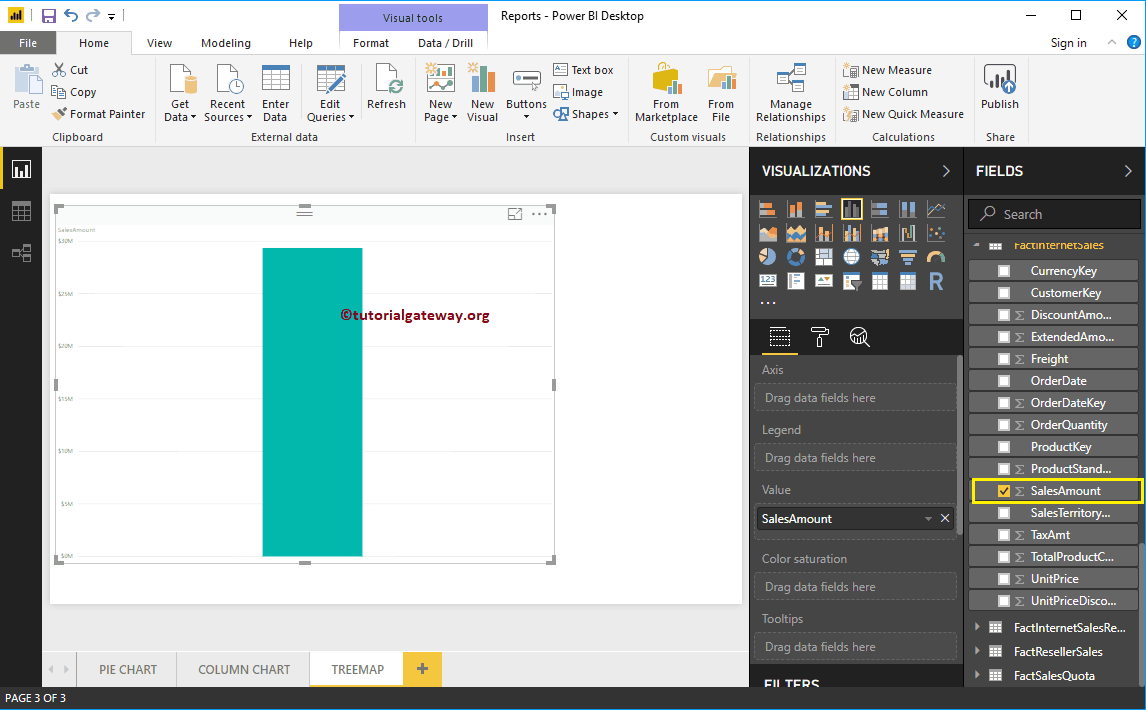 <noscript>
<noscript>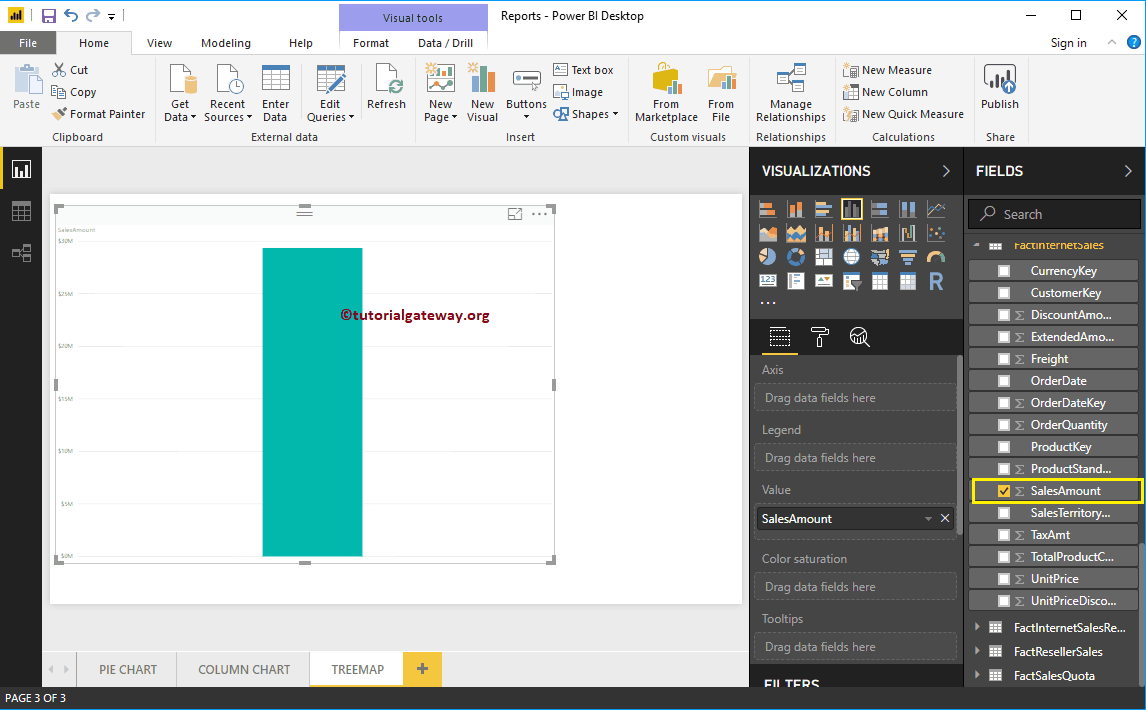
Al hacer clic en el mapa de árbol debajo del Visualización sección convierte automáticamente el gráfico de columnas en un mapa de árbol
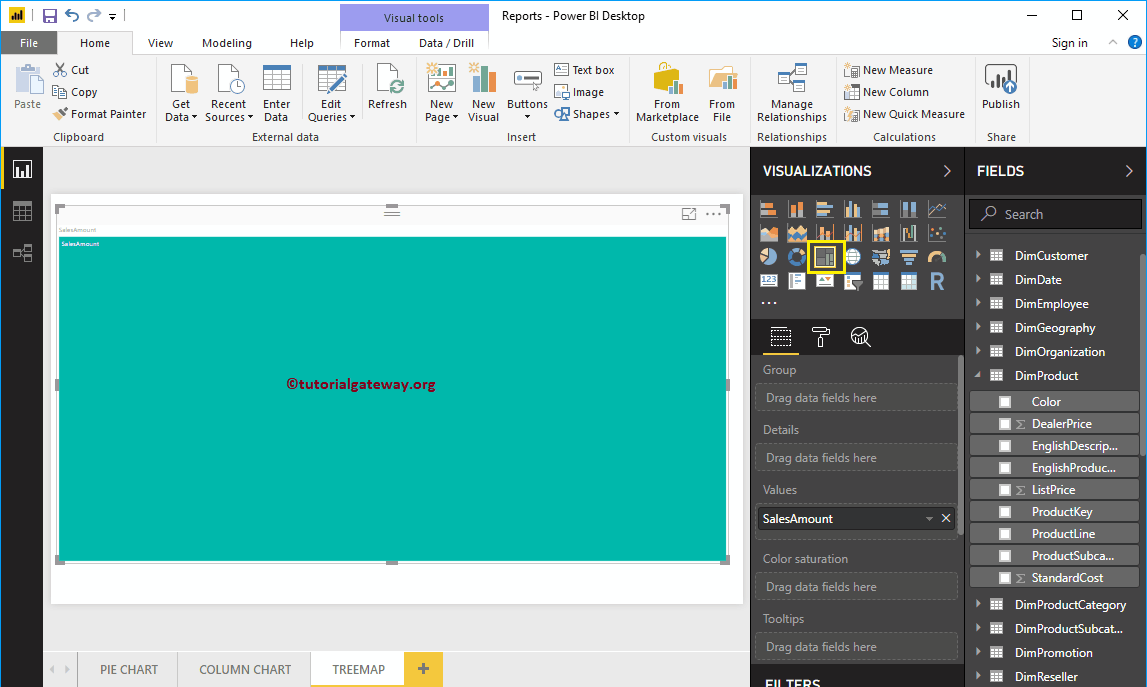
A continuación, permítame agregar el nombre del producto en inglés de DimProduct Table a la sección Group. Divide los cuadros rectangulares según el monto de las ventas por cada producto.
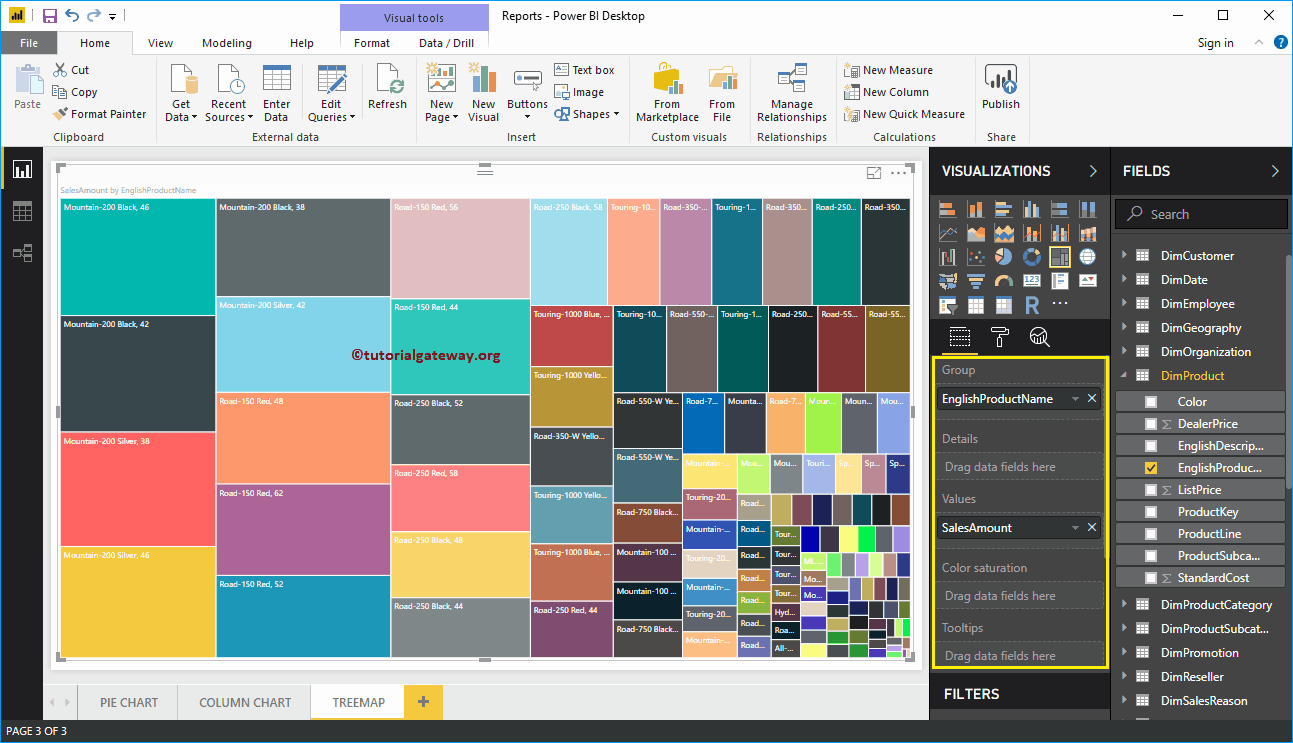
Crear un enfoque de mapa de árbol de Power BI 2
Al hacer clic en el mapa de árbol presente en el Visualización sección, crea un mapa de árbol con datos ficticios.
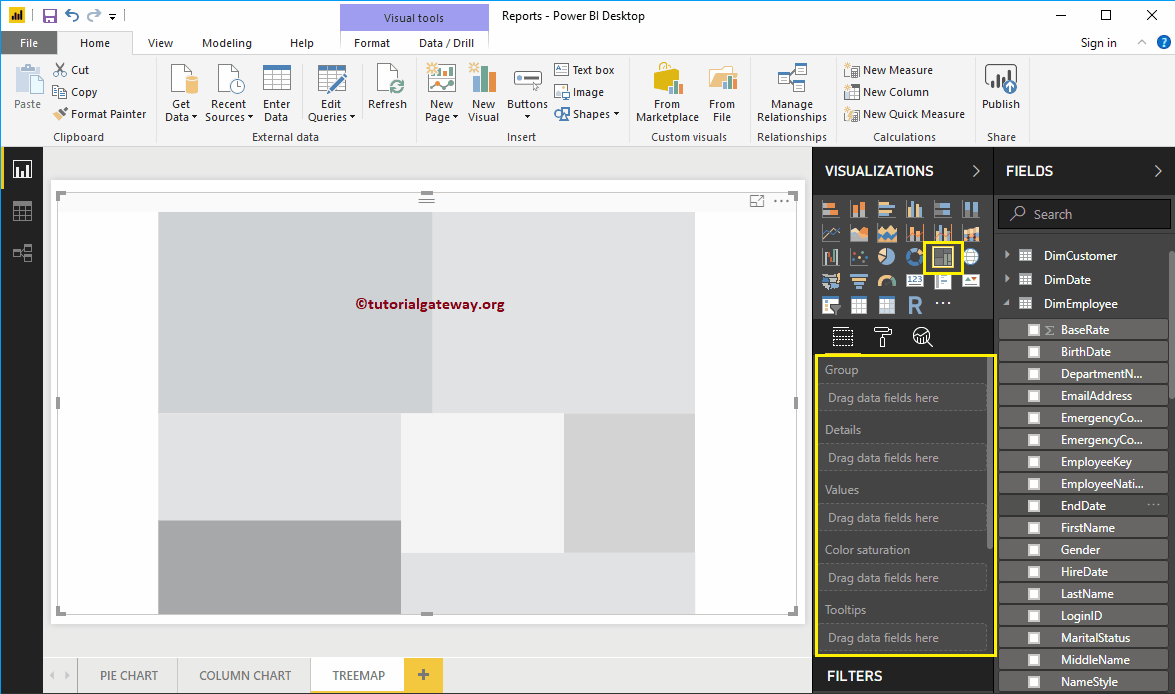
Para agregar datos a Power BI TreeMap, tenemos que agregar los campos obligatorios:
- Grupo: Especifique la columna que divide los cuadros rectangulares.
- Valores: Cualquier valor numérico, como monto de ventas, ventas totales, recuento de clientes, etc.
Permítanme arrastrar y soltar la sección Ventas de campos al campo Valores.
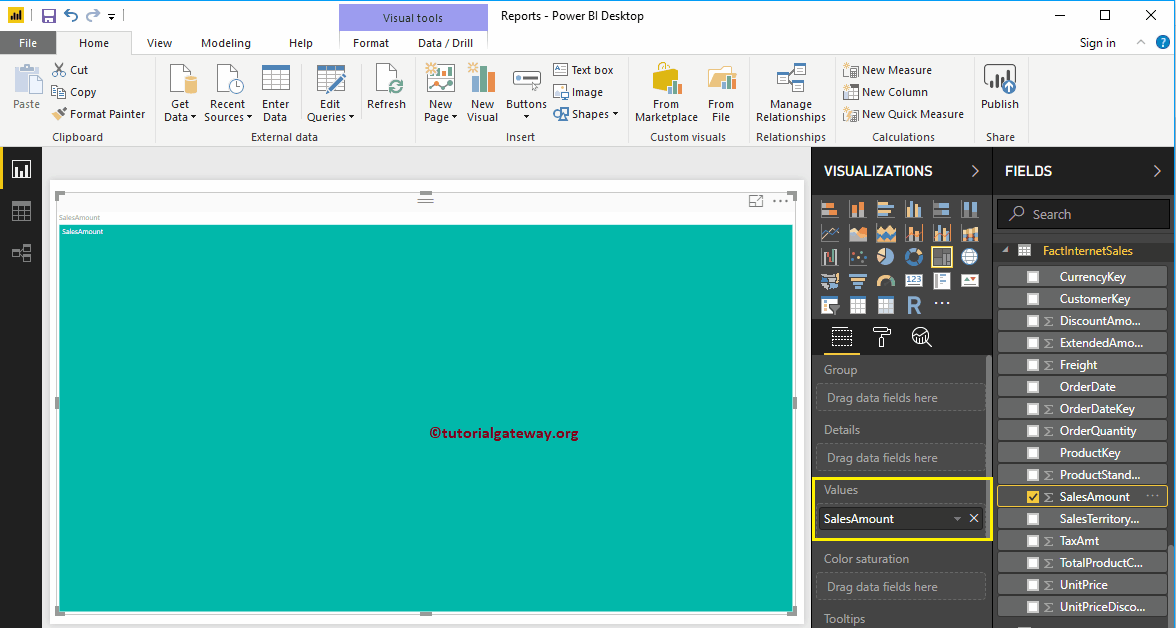
A continuación, agregue el nombre del departamento de la tabla DimEmployee a la sección del grupo. Puede hacer esto arrastrando el Nombre del departamento a la sección Grupo, o marque la columna Nombre del departamento
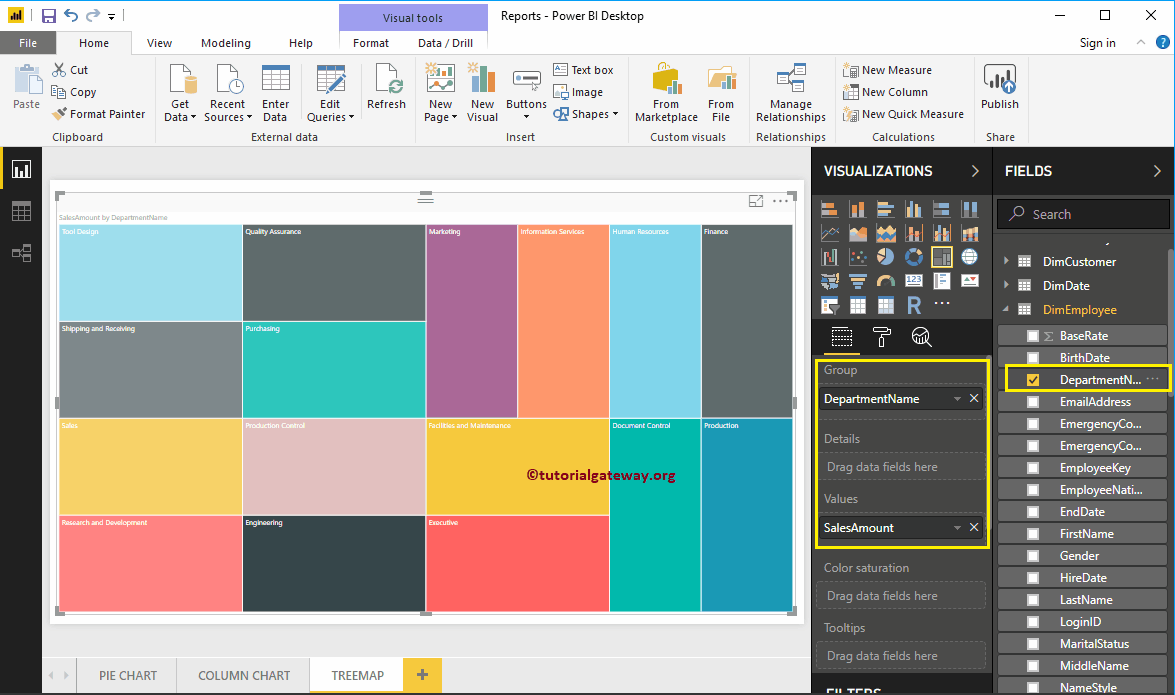
Ahora puede ver el Mapa de árbol del monto de ventas dividido por el nombre del departamento de empleados. Pase el cursor sobre cualquier cuadro para mostrar la información sobre herramientas del nombre del departamento y su monto de ventas
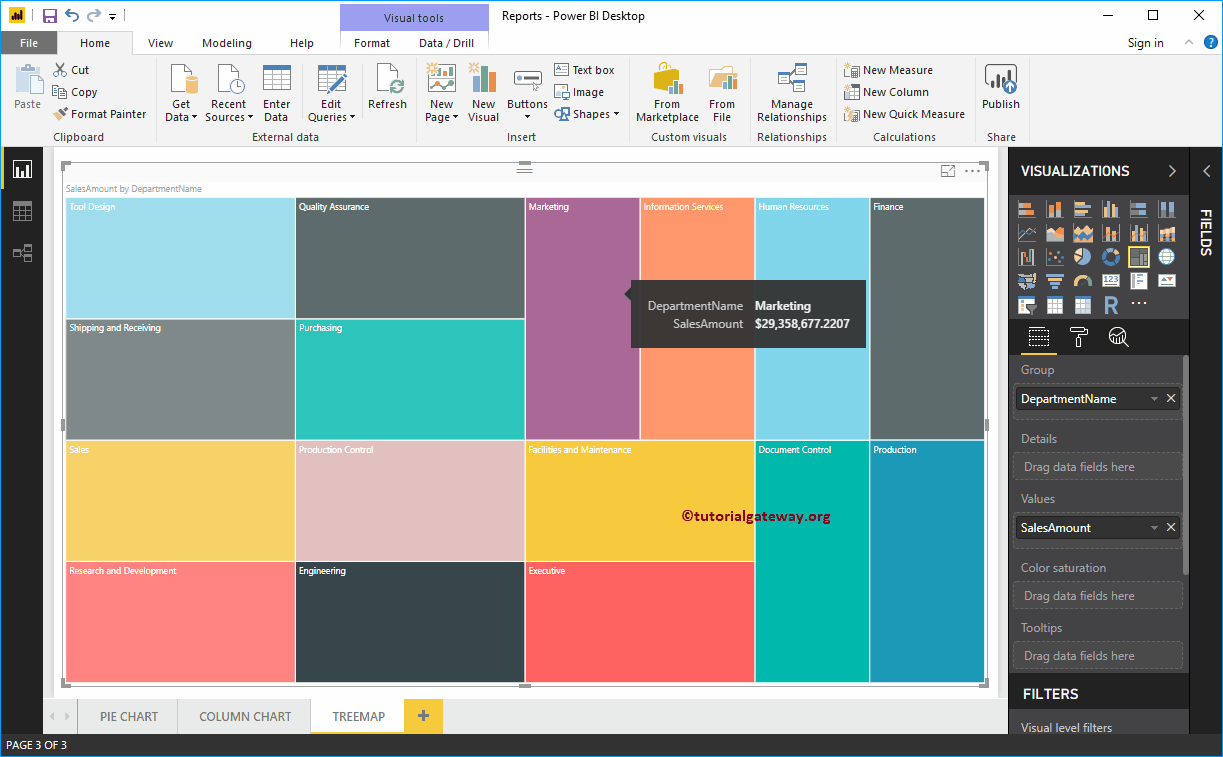
Permítanme aplicar un formato rápido al mapa del árbol de Power BI
NOTA: Le sugiero que consulte el artículo Format TreeMap para comprender los pasos necesarios para dar formato a los colores del cuadro de Power BI TreeMap, la fuente del título, la alineación del título, las etiquetas de datos y los colores.